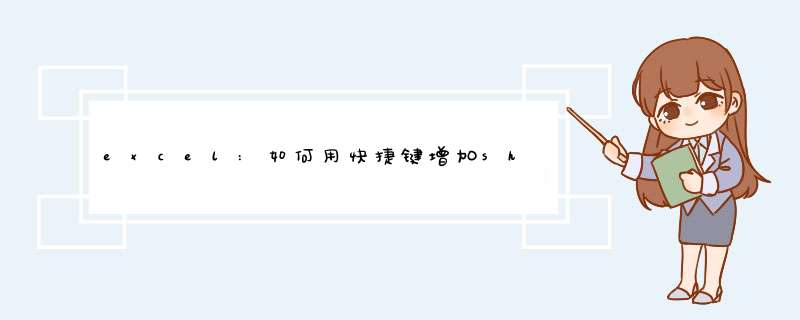
excel通常默认3个工作表,由于工作需要,有时我们需要使用多个工作表,下面给大家介绍两种快捷增加或减少的方法。具体步骤如下:
1、当我们需要增加几个工作表格时,增加的工作表并不多,我们可以使用简单的直接添加,右键点击sheet2。
2、点击后,会出现一个对话框,最上方有一个“插入”,此时我们点击进入。
3、会出现如图所示对话框,我们选择excel工作表,然后选择确认。这是就会插入一个sheet4。
4、如果需要添加的sheet表格很多,这时我们就需要另外一种方法,此种方法适合添加较多工作表。打开工具栏,选择最下方的“选项”。
5、当我们进入界面后,然后选择“常用”选项那个标签,可参考图中所示。
6、在新工作薄的工作表数中,选择要添加的工作表个数,最后选择确认,再新打开excel表格时,就会看到设置的工作表个数。
以上两种途径各有优点,第一种方法快捷方便,但使用较少数量,第二种适合较多数量。
新增excel的sheet可以通过拖动的方式进行新增*** 作方法1:将鼠标悬停在任一sheet列表下鼠标点击拖动sheet放在旁边即可,也可以直接点击旁边插入工作表
快捷键:Shift+F11
步骤1、在左下角的任一工作表标签上,单击鼠标右键,选择“选定全部工作表”,将所有工作表处于组合状态;步骤2、在任一工作表的A1进行字号的修改或编辑,该 *** 作将同步到所有表格的A1单元格;
步骤3、完成 *** 作后,在左下角的工作表标签位置,单击鼠标右键,“取消组合工作表”,退出组合工作表状态,避免在任一工作表的独立 *** 作同步到其他所有工作表。
欢迎分享,转载请注明来源:内存溢出

 微信扫一扫
微信扫一扫
 支付宝扫一扫
支付宝扫一扫
评论列表(0条)